Behebung des Windows Update-Fehlers 0x80070057: Eine umfassende Anleitung
Windows ist aufgrund seiner Vielseitigkeit das weltweit am häufigsten genutzte Betriebssystem. Microsoft arbeitet kontinuierlich an der Verbesserung der Leistung und der Fehlerbehebung durch regelmäßige Updates. Dennoch kann es bei der Installation von Aktualisierungen zu dem frustrierenden Windows 10-Update-Fehler 0x80070057 kommen, der den Aktualisierungsprozess verhindert. Dieser Fehler kann durch beschädigte Dateien, fehlerhafte Programme oder sogar Schadsoftware verursacht werden. Glücklicherweise gibt es zahlreiche Methoden, um den Windows-Aktualisierungsfehler 0x80070057 zu beheben. Dieser Artikel bietet Ihnen eine detaillierte Anleitung zur Fehlerbehebung.
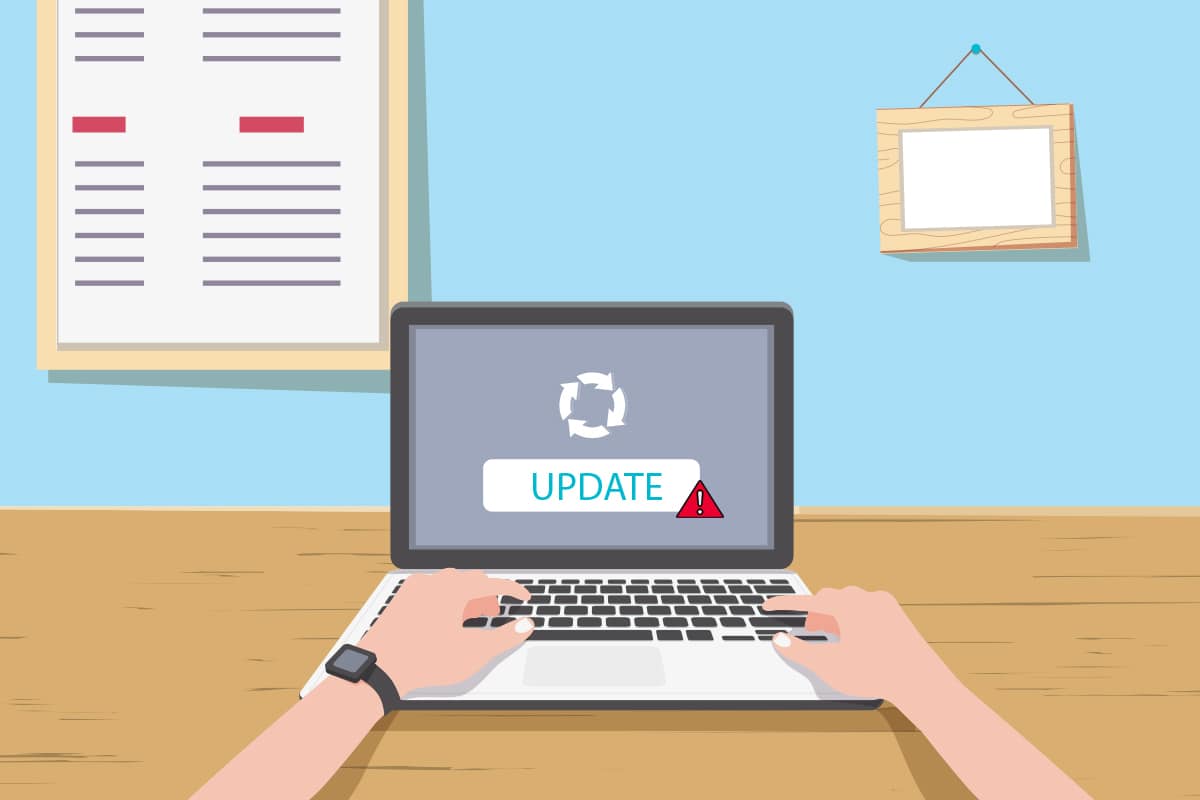
Mögliche Ursachen für den Windows Update-Fehler 0x80070057
Der Fehler 0x80070057 kann aus verschiedenen Gründen auftreten. Hier sind einige der häufigsten Ursachen:
- Probleme mit Ihrem Datenträger (Festplatte oder SSD).
- Versuch, ein Update zu installieren, das mehr Speicherplatz benötigt, als verfügbar ist.
- Interferenzen mit Drittanbieteranwendungen während des Update-Prozesses.
- Beschädigte oder ungültige Windows-Registrierungsschlüssel.
- Infektion mit Viren oder Malware.
- Unsachgemäßes Herunterfahren oder Fehler in aktuellen Programmen.
Im Folgenden werden verschiedene Methoden zur Behebung des Fehlers 0x80070057 vorgestellt. Wir beginnen mit den einfachsten und gängigsten Lösungen.
Methode 1: Speicherplatz freigeben
Das integrierte Tool zur Datenträgerbereinigung ist eine ausgezeichnete Möglichkeit, Speicherplatz auf Ihrem Windows 10-PC freizugeben. Es entfernt unnötige Junk-Dateien, temporäre Dateien, Installationsprotokolle, Cache und Miniaturansichten. Dies ist eine schnelle Methode, um den Fehler 0x80070057 zu beheben.
- Drücken Sie gleichzeitig die Tasten Windows + I, um die Windows-Einstellungen zu öffnen.
- Klicken Sie auf System.
- Wählen Sie im linken Menü Speicher und klicken Sie im rechten Bereich auf Speicheroptimierung konfigurieren oder jetzt ausführen.
- Scrollen Sie nach unten zu Jetzt Speicherplatz freigeben und wählen Sie Jetzt bereinigen.
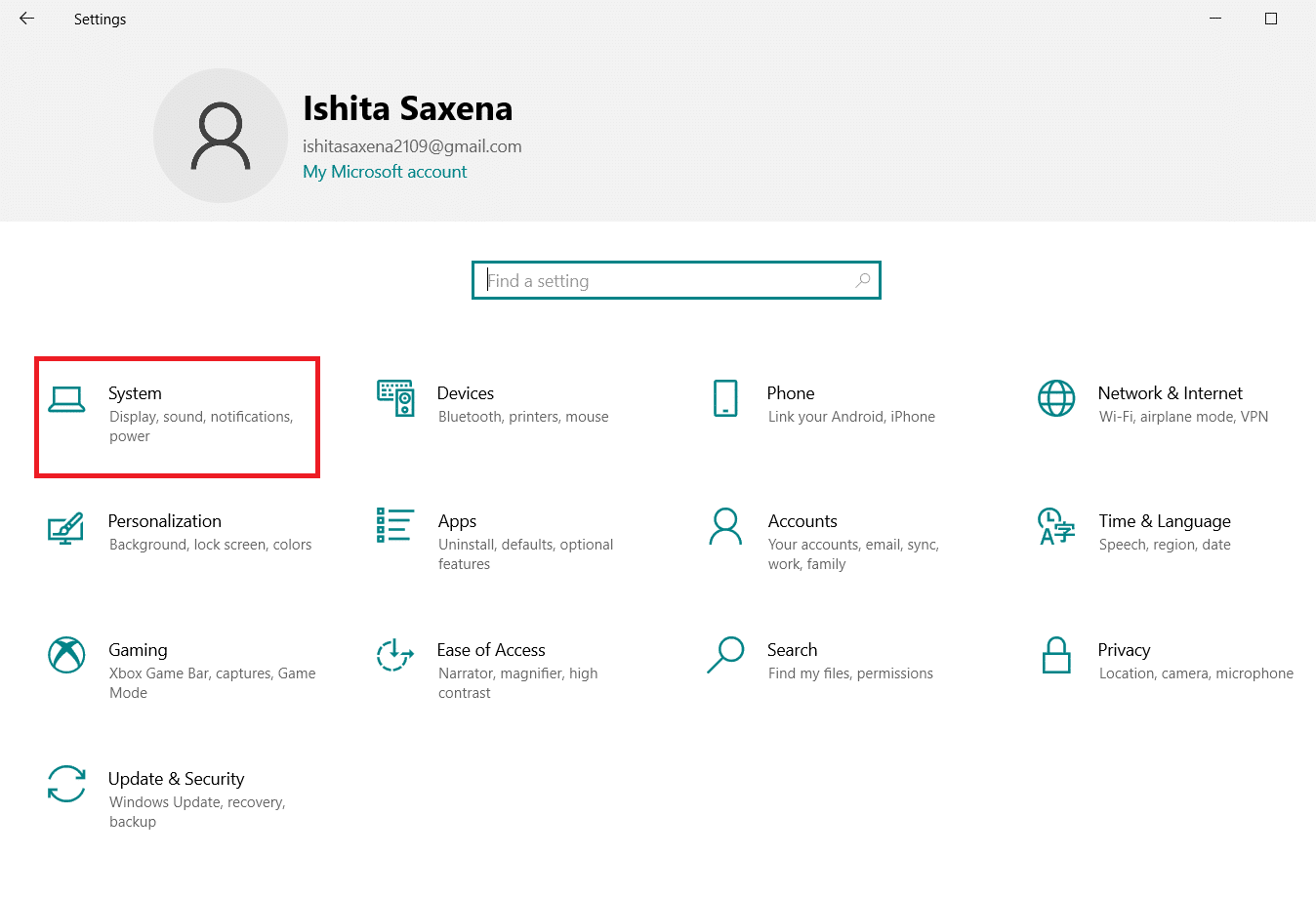
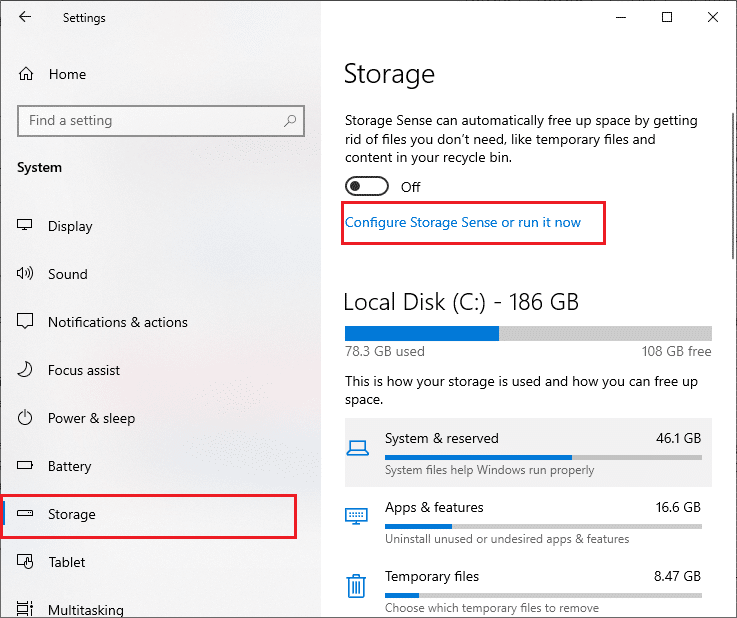
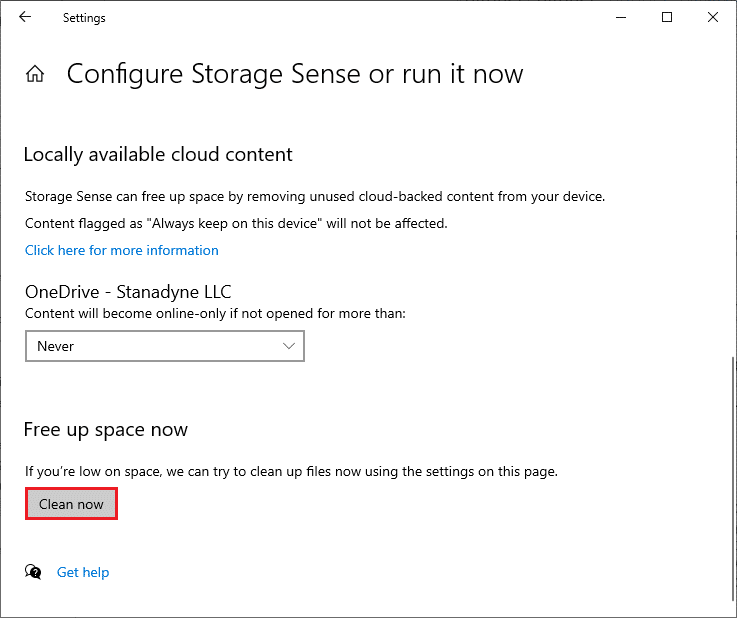
Nach Abschluss der Bereinigung, versuchen Sie erneut, Windows zu aktualisieren.
Methode 2: Windows-Datum und -Uhrzeit synchronisieren
Der Windows-Update-Server überprüft, ob die Datums- und Uhrzeiteinstellungen Ihres Computers mit seinen übereinstimmen. Eine Diskrepanz kann zu dem Fehler 0x80070057 führen. So stellen Sie die korrekten Einstellungen sicher:
- Drücken Sie die Windows-Taste, geben Sie Datums- und Uhrzeiteinstellungen ein und klicken Sie auf Öffnen.
- Wählen Sie Ihre korrekte Zeitzone aus der Dropdown-Liste.
- Vergewissern Sie sich, dass Datum und Uhrzeit mit der Weltzeit übereinstimmen.
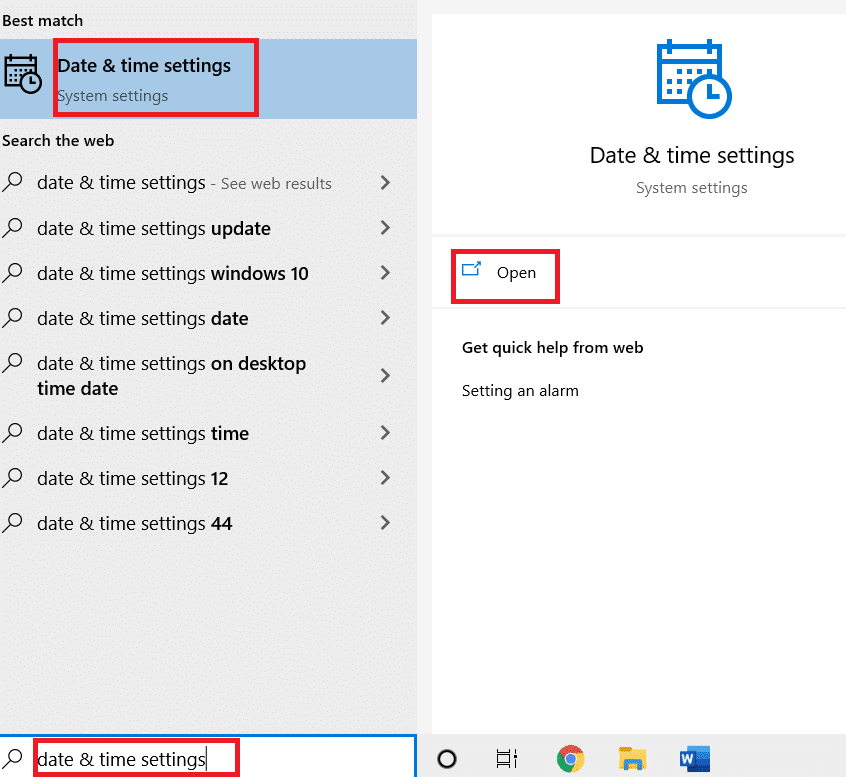
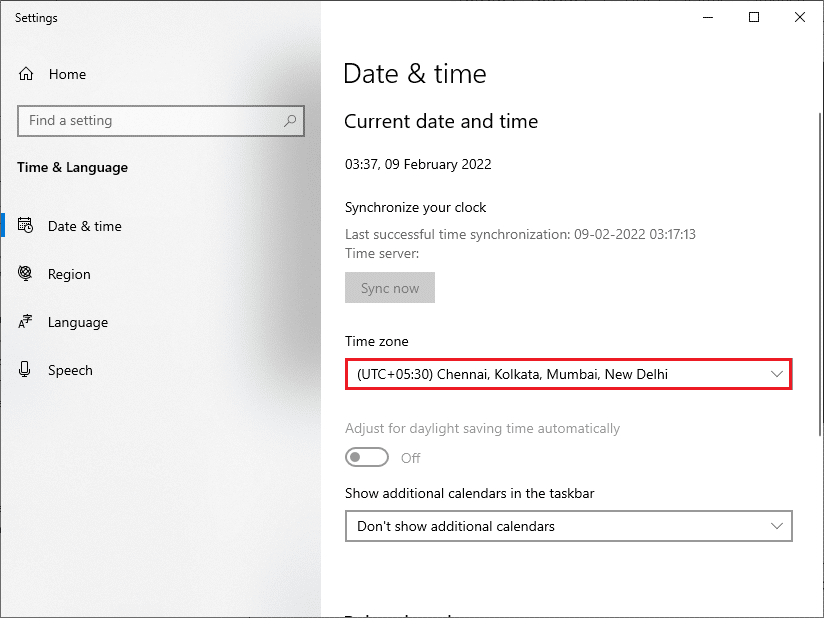
Korrigieren Sie gegebenenfalls die Einstellungen und versuchen Sie erneut, Windows zu aktualisieren.
Methode 3: Malware-Scan durchführen
Viren oder Malware können den Fehler 0x80070057 verursachen. Führen Sie daher regelmäßig einen umfassenden Scan Ihres Systems mit einer Antivirensoftware durch. Windows Defender kann dabei helfen, virenbezogene Probleme zu beseitigen.
Methode 4: Windows Update-Problembehandlung ausführen
Die Windows Update-Problembehandlung ist ein integriertes Tool, das bei der Behebung von Aktualisierungsfehlern helfen kann. Es repariert temporäre Dateien, Dienste und setzt Windows Update-Komponenten zurück.
Methode 5: Beschädigte Dateien reparieren
Beschädigte Dateien können ebenfalls die Ursache für den Fehler 0x80070057 sein. Die Systemdatei-Überprüfung (SFC) und die Imageverwaltung für die Bereitstellung (DISM) sind in Windows integrierte Tools, die helfen können, beschädigte Dateien zu reparieren.
Methode 6: Update-Komponenten zurücksetzen
Das Zurücksetzen von Windows Update-Komponenten kann ebenfalls bei der Behebung von Problemen im Zusammenhang mit Updates helfen. Dabei werden Dienste wie BITS, Kryptografie, MSI-Installer und Windows Update neu gestartet und Ordner wie SoftwareDistribution und Catroot2 aktualisiert.
- Drücken Sie die Windows-Taste, geben Sie Eingabeaufforderung ein und klicken Sie auf Als Administrator ausführen.
- Geben Sie die folgenden Befehle nacheinander ein und drücken Sie nach jedem Befehl die Eingabetaste:
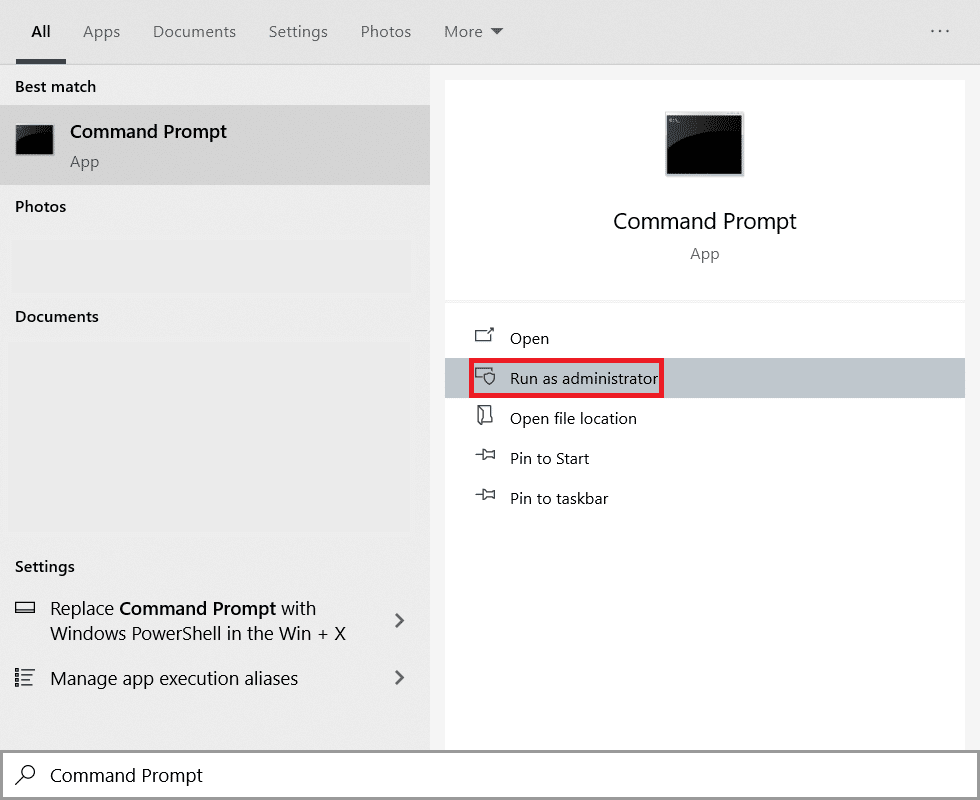
net stop wuauserv net stop cryptSvc net stop bits net stop msiserver ren C:WindowsSoftwareDistribution SoftwareDistribution.old ren C:WindowsSystem32catroot2 Catroot2.old net start wuauserv net start cryptSvc net start bits net start msiserver
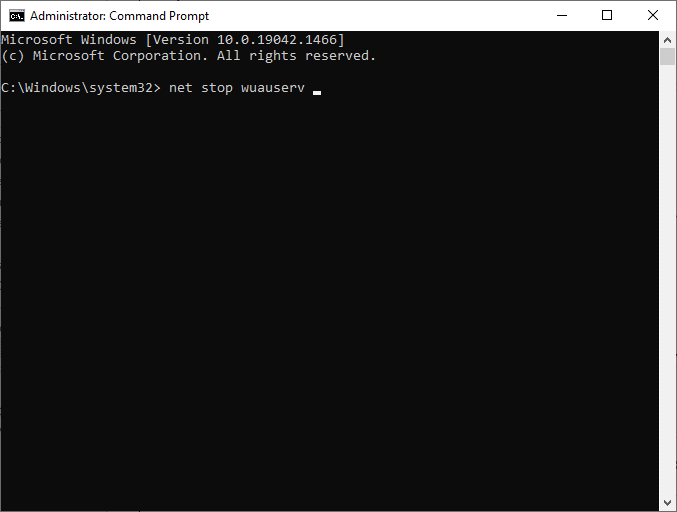
Nach Ausführung der Befehle, überprüfen Sie, ob der Fehler behoben ist.
Methode 7: Windows Update-Dienste aktivieren
Stellen Sie sicher, dass die Windows Update-Dienste aktiviert sind, da diese für die Verteilung der von Microsoft veröffentlichten Updates zuständig sind. Gehen Sie folgendermaßen vor:
- Drücken Sie die Windows-Taste, geben Sie Dienste ein und klicken Sie auf Als Administrator ausführen.
- Suchen Sie in der Liste nach Windows Update Services und klicken Sie darauf.
- Klicken Sie mit der rechten Maustaste auf Eigenschaften.
- Stellen Sie den Starttyp auf Automatisch.
- Klicken Sie auf Übernehmen und dann auf OK, um die Änderungen zu speichern.
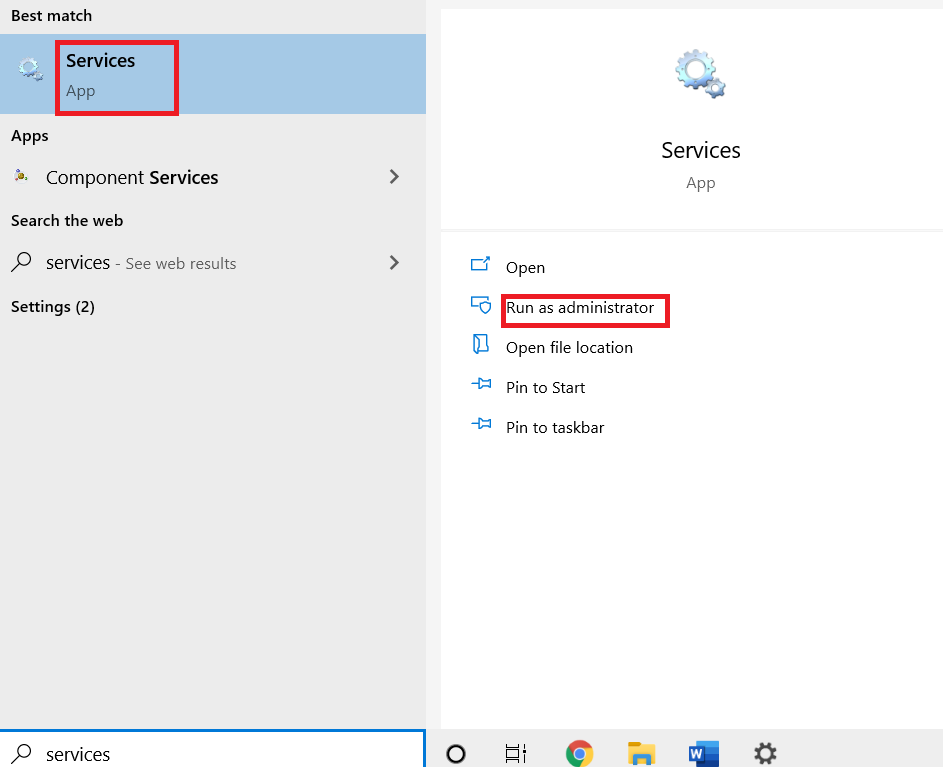
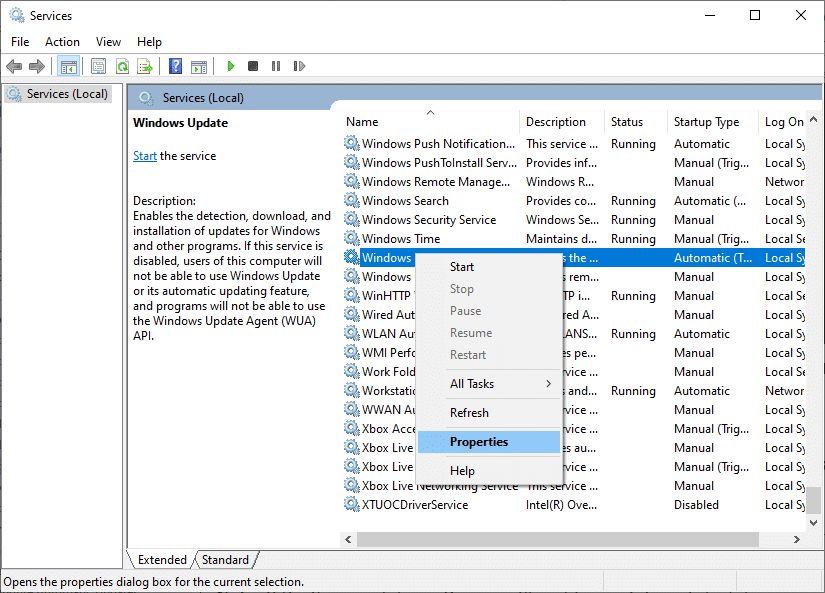
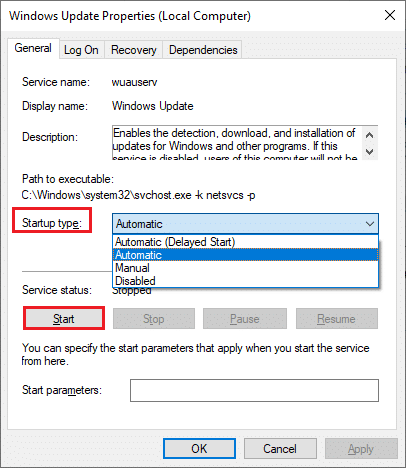
Methode 8: Softwareverteilungsdateien löschen
Ein manueller Neustart des Windows Update-Dienstes kann ebenfalls helfen. Führen Sie die folgenden Schritte aus:
- Starten Sie die Dienste als Administrator.
- Suchen Sie Windows Update und klicken Sie mit der rechten Maustaste darauf.
- Klicken Sie auf Stopp, wenn der Status „Wird ausgeführt“ anzeigt.
- Warten Sie, bis der Dienst gestoppt wurde.
- Öffnen Sie den Datei-Explorer (Windows + E) und navigieren Sie zu C:WindowsSoftwareDistributionDataStore.
- Wählen Sie alle Dateien und Ordner aus (Strg + A), klicken Sie mit der rechten Maustaste und wählen Sie Löschen.
- Löschen Sie ebenso alle Dateien im Ordner C:WindowsSoftwareDistributionDownload.
- Gehen Sie zurück zum Fenster „Dienste“ und klicken Sie erneut mit der rechten Maustaste auf Windows Update.
- Wählen Sie Start.
- Warten Sie, bis der Dienst gestartet wurde und schließen Sie das Fenster „Dienste“.
- Starten Sie Ihren PC neu und prüfen Sie, ob der Fehler behoben ist.
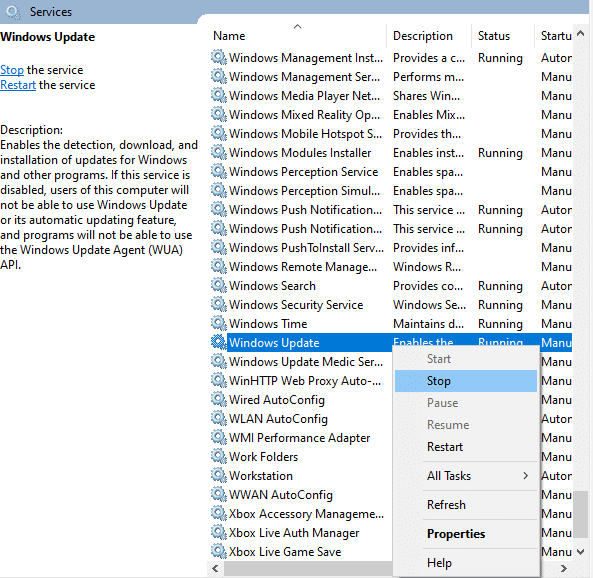
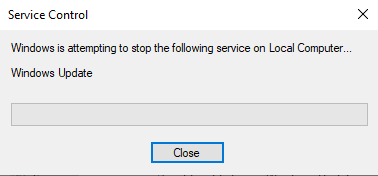
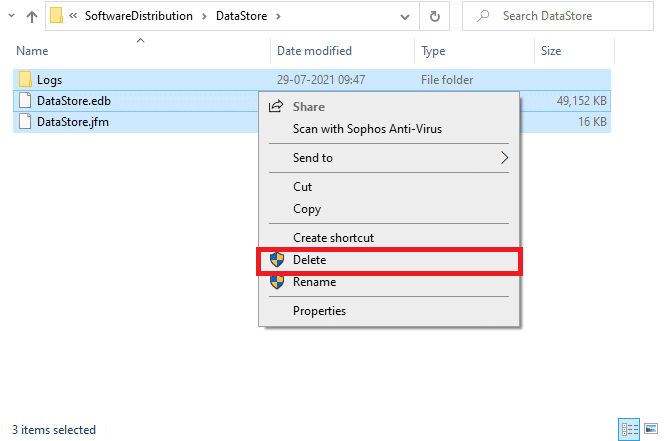
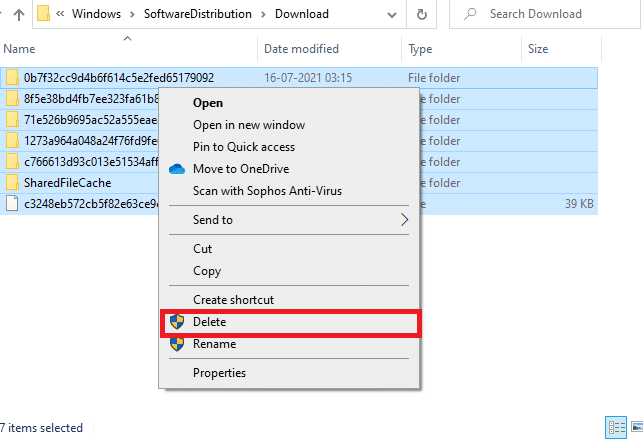
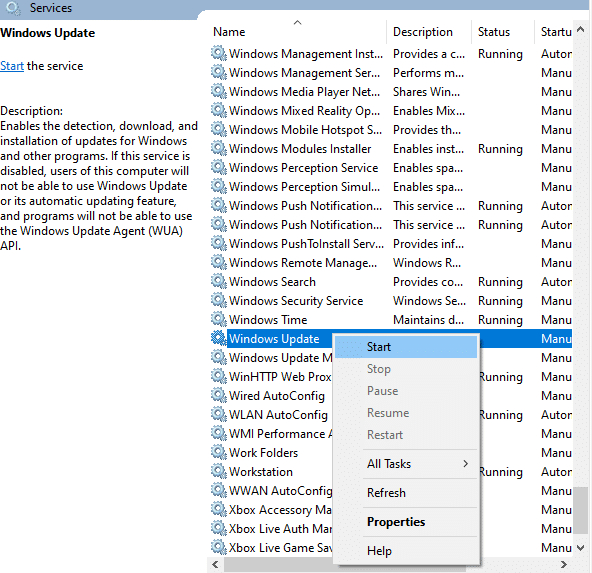
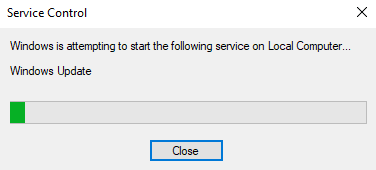
Methode 9: Wiederherstellungsoptionen nutzen
Falls das manuelle Löschen der Softwareverteilungsdateien nicht funktioniert, können Sie Ihren PC im Wiederherstellungsmodus starten, um die Dateien zu entfernen:
- Drücken Sie die Windows-Taste, geben Sie Wiederherstellungsoptionen ein und öffnen Sie die entsprechenden Einstellungen.
- Klicken Sie auf Jetzt neu starten unter Erweiterter Start.
- Klicken Sie im Fenster „Option auswählen“ auf Fehlerbehebung.
- Wählen Sie Erweiterte Optionen.
- Klicken Sie auf Starteinstellungen.
- Klicken Sie im Fenster „Starteinstellungen“ auf Neu starten.
- Drücken Sie nach dem Neustart Ihres PCs die Taste F5, um den abgesicherten Modus mit Netzwerktreibern zu aktivieren.
- Öffnen Sie den Datei-Explorer und navigieren Sie zu C:WindowsSoftwareDistribution.
- Löschen Sie alle Dateien im Softwareverteilungsordner.
- Starten Sie Ihren PC neu und versuchen Sie erneut, Windows zu aktualisieren.

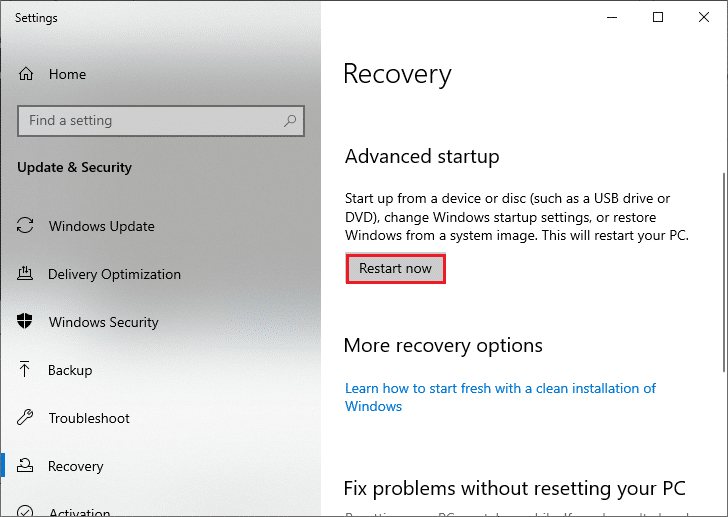
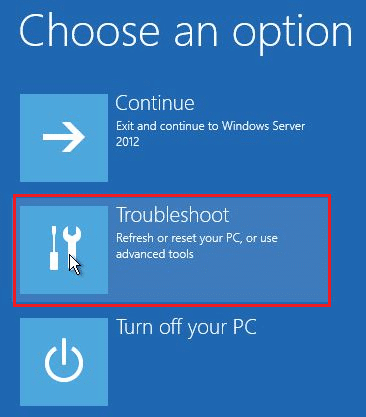
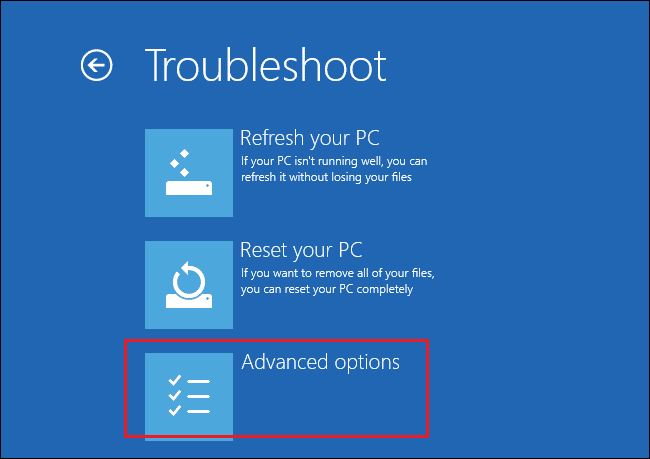

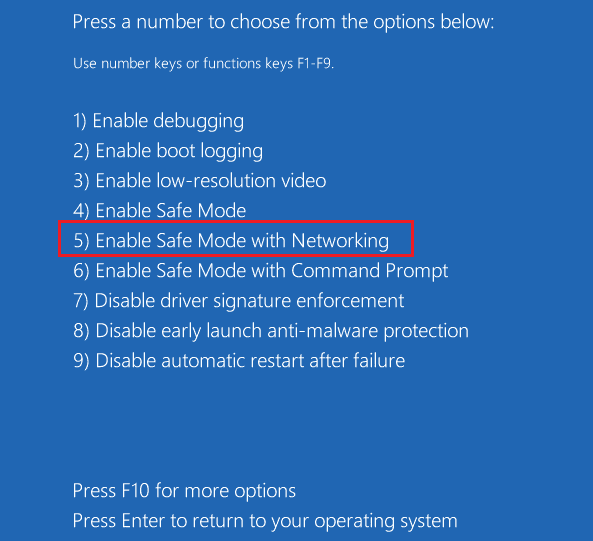
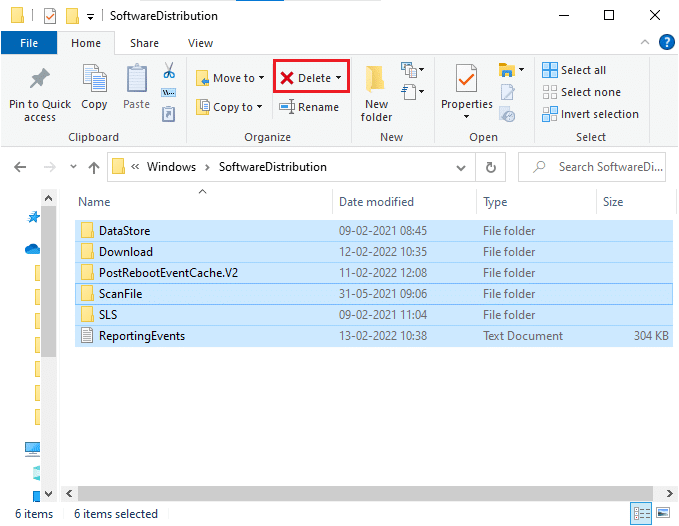
Methode 10: PC zurücksetzen
Wenn alle anderen Methoden scheitern, ist das Zurücksetzen Ihres PCs der letzte Ausweg.
- Befolgen Sie die Schritte 1 und 2 aus Methode 9.
- Wählen Sie im linken Bereich Wiederherstellung und klicken Sie im rechten Bereich auf Erste Schritte.
- Wählen Sie eine Option aus dem Fenster Diesen PC zurücksetzen:
- Eigene Dateien behalten: Entfernt Apps und Einstellungen, behält aber Ihre persönlichen Dateien.
- Alles entfernen: Löscht alle Ihre persönlichen Dateien, Apps und Einstellungen.
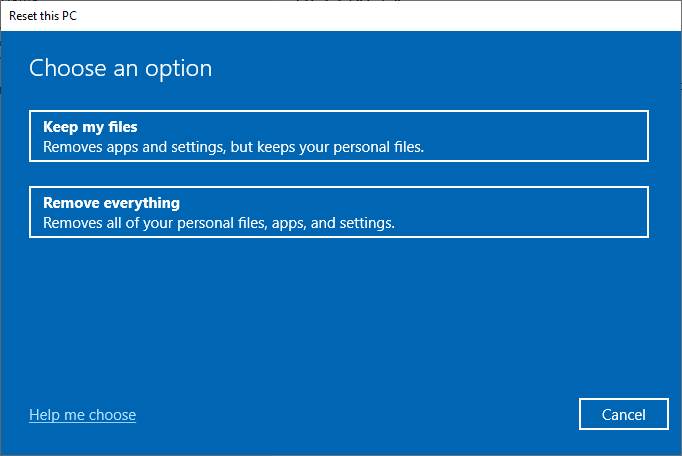
- Befolgen Sie die Anweisungen auf dem Bildschirm, um den Zurücksetzungsvorgang abzuschließen.
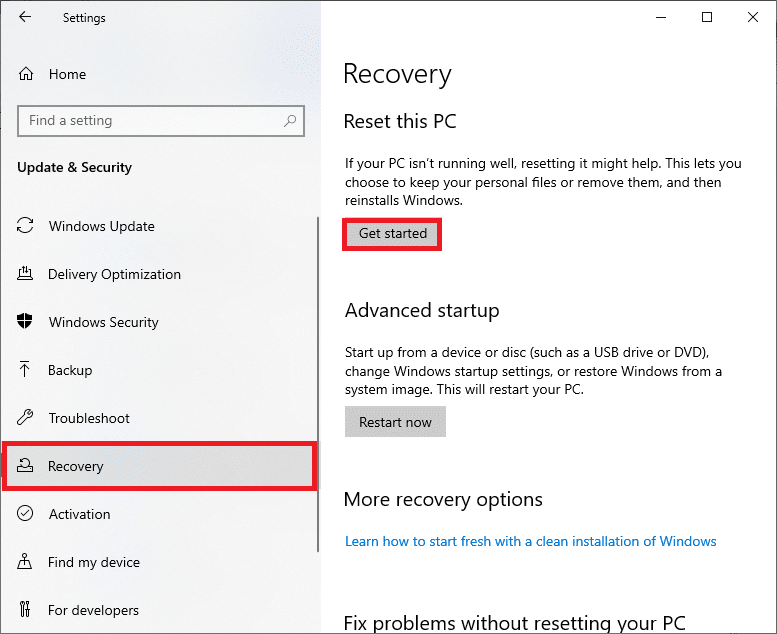
Zusätzliche Methoden
Hier sind noch einige weitere Methoden, die bei der Behebung des Fehlers 0x80070057 helfen können:
Methode 1: Automatische Updates konfigurieren
Sie können automatische Updates konfigurieren, anstatt Updates manuell durchzuführen:
- Öffnen Sie das Dialogfeld Ausführen, geben Sie gpedit.msc ein und drücken Sie gleichzeitig die Tasten Strg + Umschalt + Eingabe. Dies öffnet den Editor für lokale Gruppenrichtlinien als Administrator.
- Doppelklicken Sie auf Computerkonfiguration und dann auf Administrative Vorlagen.
- Doppelklicken Sie im Ordner Administrative Vorlagen auf den Ordner Windows-Komponenten.
- Doppelklicken Sie im Ordner „Windows-Komponenten“ auf den Ordner Windows Update.
- Suchen Sie im Ordner Windows Update nach der Datei Automatische Updates konfigurieren. Überprüfen Sie, ob der Status auf „Aktiviert“ gesetzt ist. Wenn dies nicht der Fall ist, doppelklicken Sie auf die Datei.
- Klicken Sie im Fenster Automatische Updates konfigurieren auf Aktiviert und wählen Sie eine der folgenden Optionen im Menü Automatische Updates konfigurieren:
- 2 – Benachrichtigung zum Download und zur automatischen Installation
- 3 – Automatischer Download und Benachrichtigung zur Installation
- 4 – Automatischer Download und Installation planen
- 5 – Lokalen Administratoren erlauben die Auswahl der Einstellungen
- 7 – Automatischer Download, Benachrichtigung zur Installation, Benachrichtigung zum Neustart
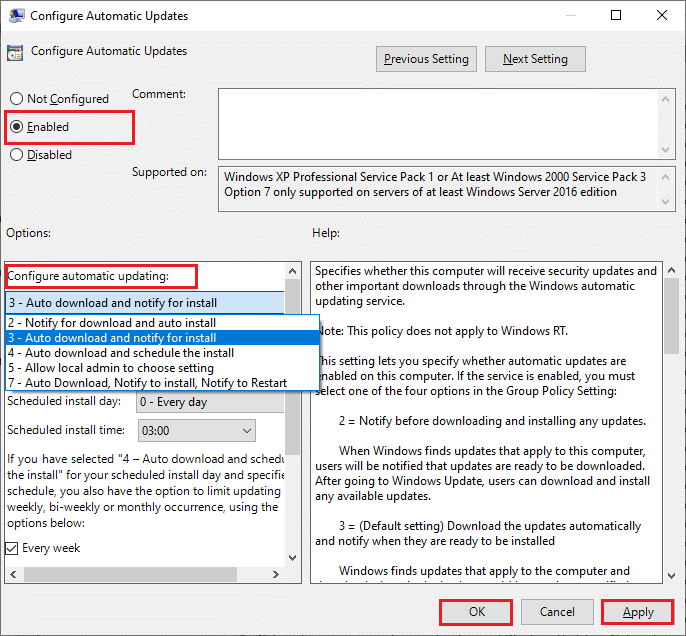
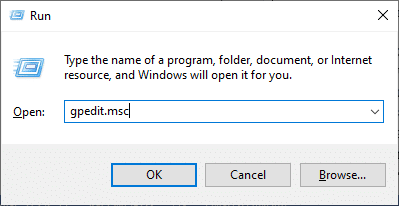
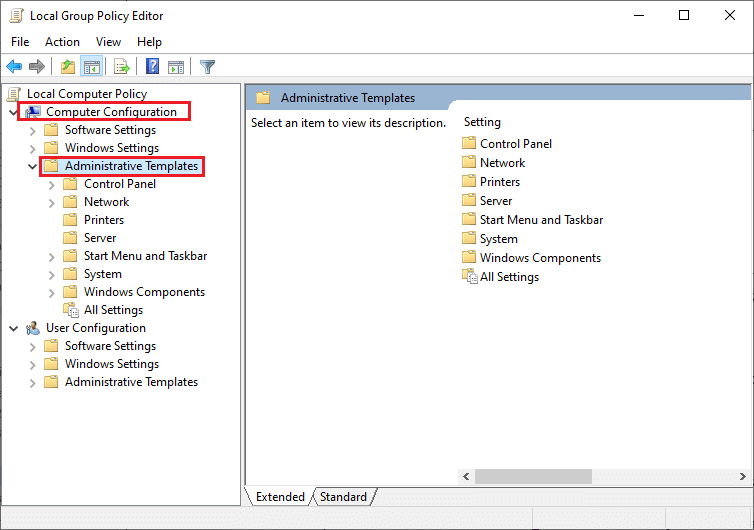
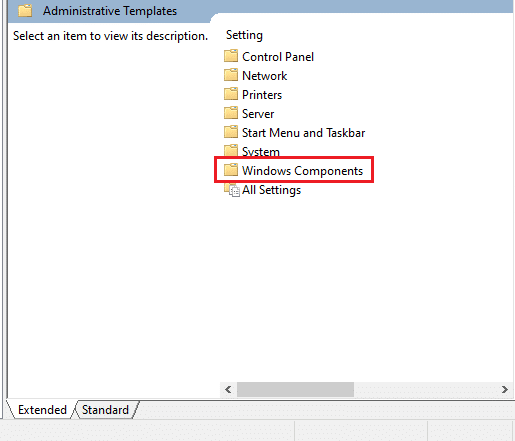
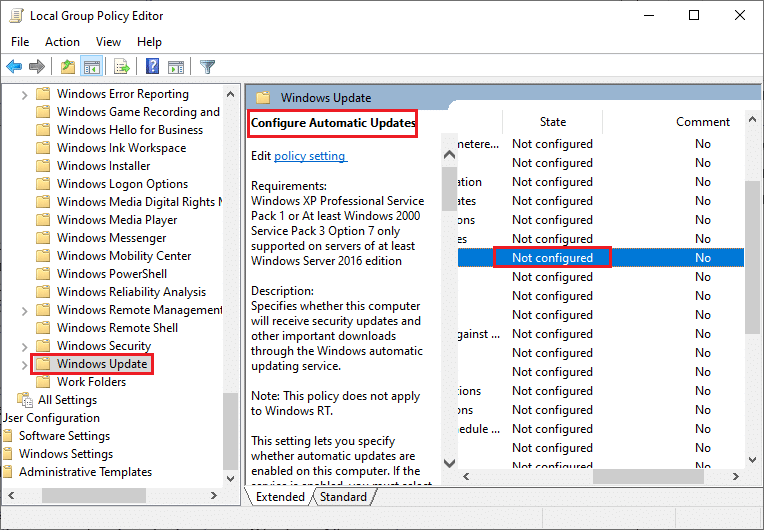
Entfernen Sie außerdem die Anwendung „Cloud Fogger“, falls auf Ihrem PC installiert. Sie finden sie, indem Sie „appwiz.cpl“ im Dialogfeld Ausführen eingeben und die Anwendung dort deinstallieren.
Methode 2: Registrierungseditor optimieren
Diese Methode kann bei der Behebung des Fehlers 0x80070057 helfen:
- Drücken Sie die Windows-Taste, geben Sie Notepad ein und klicken Sie auf Öffnen.
- Kopieren Sie den folgenden Code und fügen Sie ihn ein:
"IsConvergedUpdateStackEnabled"=dword:00000000 [HKEY_LOCAL_MACHINE\SOFTWARE\Microsoft\WindowsUpdate\UX\Settings] "UxOption"=dword:00000000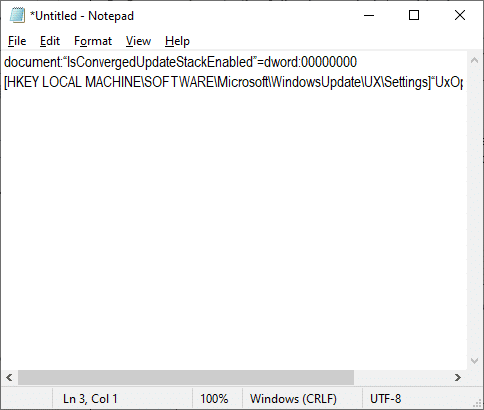
- Speichern Sie die Datei als wufix.reg. Stellen Sie sicher, dass der Dateityp auf Alle Dateien gesetzt ist.
- Öffnen Sie die Datei und bestätigen Sie die Abfrage mit Ja.
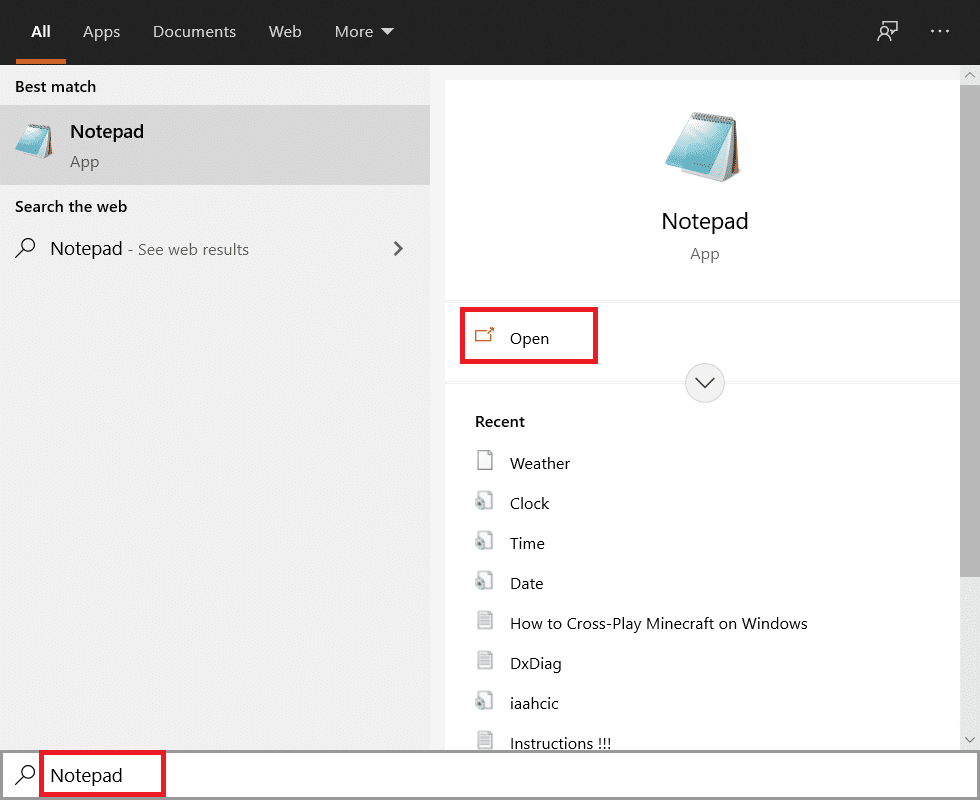
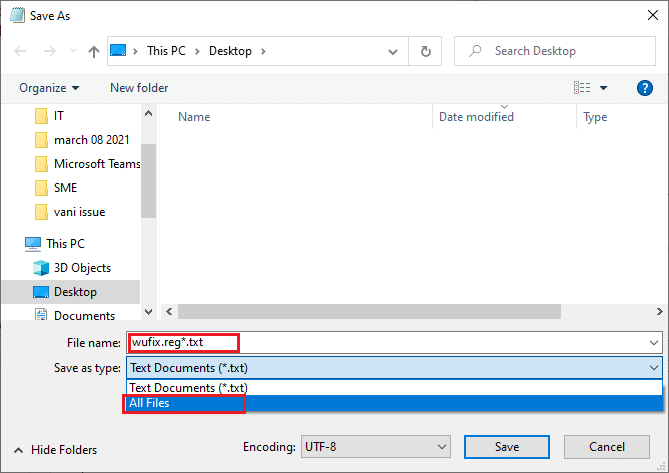
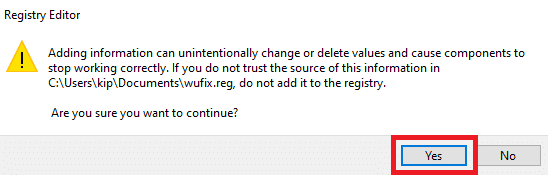
Überprüfen Sie nun, ob der Windows 10-Update-Fehler 0x80070057 behoben ist.
Wir hoffen, dass Ihnen diese Anleitung bei der Behebung des Windows Update-Fehlers 0x80070057 geholfen hat. Teilen Sie uns in den Kommentaren mit, welche Methode für Sie am besten funktioniert hat. Wenn Sie Fragen oder Anregungen haben, können Sie diese gerne im Kommentarbereich hinterlassen.